如何使用 7 個有用的解決方案在 iPhone 上保存語音信息
 來自 歐麗莎 / 07-2022-09 00:XNUMX
來自 歐麗莎 / 07-2022-09 00:XNUMX 需要學習如何在 iPhone 上保存音頻信息? 也許有人給你發了一條音頻信息,出於某種原因,你想把它留作紀念。 或者,也許您收到了一條音頻消息,並且您想將其用作鈴聲、語音備忘錄或其他東西。 無論哪種方式,保存音頻消息都可能很棘手,因為您需要一個解決方案來保證您為他們提供一個安全可靠的地方。 恭喜,因為這篇文章是完美的答案。 通過以下簡化步驟了解在 iPhone 上保存音頻信息的 7 種方法。
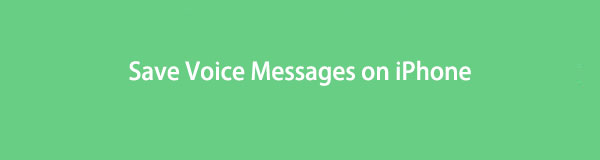

指南清單
第 1 部分:如何讓語音消息永遠留在 iPhone 上
幸運的是,iPhone 允許所有用戶調整過期時間。 因此,他們可以永遠保留語音消息而永遠不會刪除它們。 這種方法非常適合在您的 iPhone 上保留語音消息,只要您願意,同時保留它們。 此外,您可以將他們保持在同一個對話中,這使得回放更有影響力,因為您可以看到他們的原始對話的哪一部分。
如何讓語音信息永遠留在 iPhone 上的步驟:
步驟 1首先,打開你的 iPhone 設定 應用程序並直接前往 消息.
步驟 2從那裡,點擊 到期 下面 語音訊息.
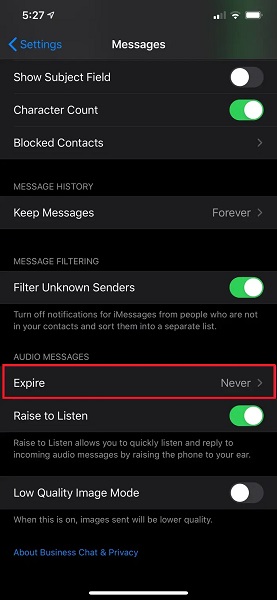
步驟 3最後選擇 決不 從選擇語音消息應在您的設備上保留多長時間。
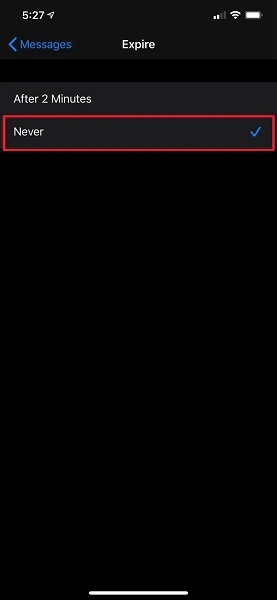
此過程可確保您的消息應用程序上的音頻消息永遠不會被自動刪除。 雖然這種方法會保留在他們各自的對話中,但如果你想將它們保存為 iPhone 上的語音備忘錄怎麼辦? 此外,您可能會不小心刪除對話線程並丟失語音消息。 看哪,因為這篇文章得到了你的支持。
使用iOS版FoneTrans,您將可以自由地將數據從iPhone傳輸到計算機。 您不僅可以將iPhone短信傳輸到計算機,而且可以將照片,視頻和聯繫人輕鬆地移動到PC。
- 輕鬆傳輸照片,視頻,聯繫人,WhatsApp和更多數據。
- 傳輸前預覽數據。
- 提供iPhone,iPad和iPod touch。
第 2 部分:如何在 iPhone 上手動保存語音短信
要獲得更安全的解決方案,最好手動將語音消息保存在 iPhone 上。 此外,您可能希望將這些語音消息保存在本地,並根據它所說的消息重命名它們。 而且,保存它對於重播會更有效率,因為您不再需要進行對話。 在繼續此方法之前,請注意,如果您使用 iOS 12 或更高版本,這可能不適合您。
如何在 iPhone 上手動保存語音短信的步驟:
步驟 1首先,打開 消息 應用程序在你的iPhone上。
步驟 2其次,導航要保存的音頻消息,然後長按它。
步驟 3三、選擇 節省 從將出現的彈出菜單中。
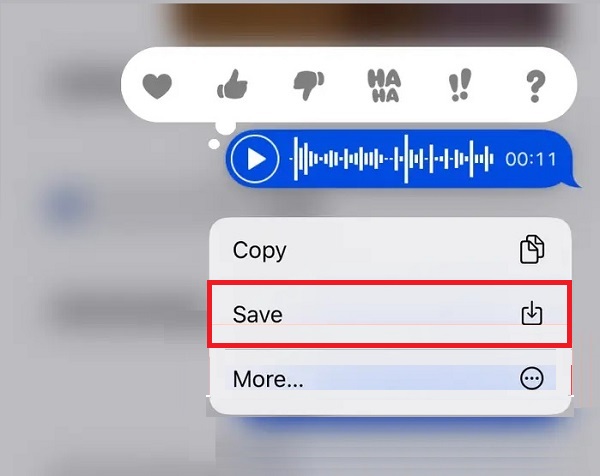
由於此方法有一些局限性,因此可能並不適合所有人。 相反,最好不要擔心,因為這是另一種保存 iPhone 語音信息的方法。
使用iOS版FoneTrans,您將可以自由地將數據從iPhone傳輸到計算機。 您不僅可以將iPhone短信傳輸到計算機,而且可以將照片,視頻和聯繫人輕鬆地移動到PC。
- 輕鬆傳輸照片,視頻,聯繫人,WhatsApp和更多數據。
- 傳輸前預覽數據。
- 提供iPhone,iPad和iPod touch。
第 3 部分:如何使用 iCloud 在 iPhone 上保存語音消息
將您的語音消息保存在雲存儲中是一個絕妙的主意。 那是因為您可以保護您的語音信息,而且您還可以在其他 Apple 設備上訪問它們。 為此,iCloud 是最佳選擇。 此聲明是有效的,因為 iCloud 是 Apple 的雲存儲和計算服務。 這一事實意味著它完美地適用於 iPhone 及其所有數據,包括您的消息附件。
如何使用 iCloud 在 iPhone 上保存語音信息的步驟:
步驟 1首先,請訪問 設定 您的 iPhone 上的應用程序並前往您的 Apple ID。
步驟 2造訪 iCloud的 立即使用
步驟 3最後,開啟 消息 以確保此應用程序和所有數據都保存在 iCloud 上。
除了保存音頻消息之外,您可能還希望將它們發送給其他人。 關於這一點,這是您如何從其他地方的 iPhone 發送和保存音頻消息的方法。
第 4 部分:如何通過電子郵件在 iPhone 上保存語音消息
毫無疑問,可以將語音消息轉發或發送到電子郵件。 至於發件人,除非故意刪除,否則語音消息將保留在對話線程中。 另一方面,如果他們保存它,它將保存在電子郵件的收件箱或手機的本地存儲中。
如何通過電子郵件在 iPhone 上保存語音消息的步驟:
步驟 1首先,打開你的 iPhone 消息 應用程序並查找您要發送和保存的音頻消息。
步驟 2長按語音信息並選擇 更多 從彈出菜單中。 之後,點擊 箭頭 or 分享到 屏幕右下角的圖標。
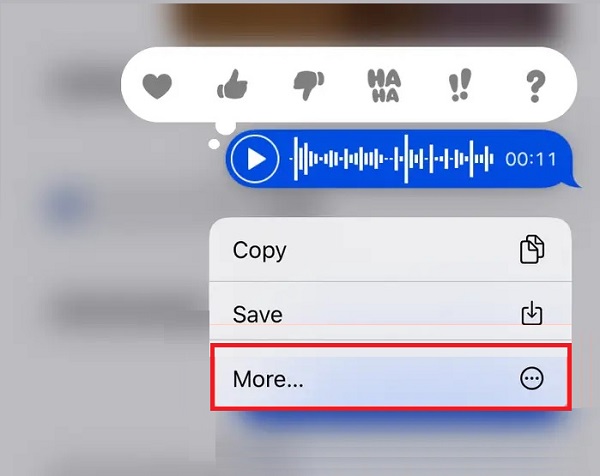
步驟 3很快,您將被重定向到一個新的短信頁面。 從那裡,您可以輸入收件人的電子郵件地址而不是電話號碼。
步驟 4最後,輕點輕點 送出 圖標以通過電子郵件發送附加的語音備忘錄。
當您繼續使用此方法時,請確保您已連接到 Wi-Fi 或有移動數據。 或者,您也可以將 iPhone 中的音頻信息保存到計算機上。
第 5 部分:如何將 iPhone 上的音頻消息保存到 Windows 計算機
假設您希望將 iPhone 中的音頻信息保存到您的計算機上。 在這種情況下,iTunes 是您可以考慮的第一種方法。 Apple 的 iTunes 是一個程序,旨在作為媒體播放器和圖書館、客戶商店,以及最後但並非最不重要的移動數據管理器。 SMS 和 iMessages 是 iTunes 備份的數據之一。 因此,您可以使用 iTunes 將音頻信息保存到 Windows 計算機。
使用iOS版FoneTrans,您將可以自由地將數據從iPhone傳輸到計算機。 您不僅可以將iPhone短信傳輸到計算機,而且可以將照片,視頻和聯繫人輕鬆地移動到PC。
- 輕鬆傳輸照片,視頻,聯繫人,WhatsApp和更多數據。
- 傳輸前預覽數據。
- 提供iPhone,iPad和iPod touch。
如果您不小心刪除了消息線程或語音消息本身,此方法也可以作為您的備份。
如何將 iPhone 上的音頻消息保存到 Windows 計算機的步驟:
步驟 1使用 USB 數據線將 iPhone 連接到計算機。 隨後,打開 iTunes。
步驟 2在 iTunes 的側邊欄面板中,單擊您 iPhone 的名稱。
步驟 3之後,打勾 這台電腦 並點擊 立即備份. 最後,點擊 完成.
假設您使用 Mac 計算機並保存 iPhone 音頻消息。 在這種情況下,以下方法適合您。
第 6 部分:如何將 iPhone 上的音頻消息保存到 Mac
與 iTunes 不同,使用 Finder 可讓您以無線方式將音頻信息保存在 Mac 上。 您可能知道,只要您的“信息”應用啟用了 iCloud,您就可以在 Mac 上訪問 iPhone 上的所有信息。 看看它是多麼容易和快速。
如何在 Mac 上的 iPhone 上保存音頻消息的步驟:
步驟 1首先,啟用 iCloud 以備份 iPhone 上的消息應用程序。 此步驟將允許您的消息對話出現在您的 Mac 上 消息 應用程序。
步驟 2同時,打開 消息 應用程序並導航要保存的音頻信息。
步驟 3之後,右鍵單擊音頻消息,然後單擊 服務 從下拉菜單中選擇。
步驟 4隨後,單擊 在Finder中顯示. 隨後,您將被重定向到 Mac 的 Transfer 文件夾。 最後,將音頻消息文件拖放到所需的目標文件夾。
但是,由於這 3 個存儲是相互同步的,如果您將它們刪除在一個地方,您的音頻消息也會自動刪除到其他地方。 這就是為什麼強烈建議使用不會讓您的語音信息有丟失風險的傳輸工具。
第 7 部分:如何使用 FoneTrans for iOS 將音頻消息從 iPhone 保存到計算機
您可以使用 適用於iOS的FoneTrans,一種傳輸工具,可將您的信息從您的 iPhone 傳輸到您的計算機上。 FoneTrans for iOS 是在 iOS 設備和計算機之間傳輸所有數據的強大工具。 這是一個萬無一失的解決方案,其卓越的性能肯定會超出您的期望。 使用此工具,您只需單擊幾下即可快速傳輸消息。
適用於iOS的FoneTrans 讓您有選擇地或一次快速地傳輸所有 iOS 數據,包括消息和附件。 最重要的是,此工具可在 Mac 和 Windows 上使用。 因此,它是一個有用的工具,因為無論您的計算機的操作系統如何,只要您需要將數據從 iPhone 傳輸到計算機或其他設備上,您都可以使用它。
使用iOS版FoneTrans,您將可以自由地將數據從iPhone傳輸到計算機。 您不僅可以將iPhone短信傳輸到計算機,而且可以將照片,視頻和聯繫人輕鬆地移動到PC。
- 輕鬆傳輸照片,視頻,聯繫人,WhatsApp和更多數據。
- 傳輸前預覽數據。
- 提供iPhone,iPad和iPod touch。
如何使用 FoneTrans for iOS 將音頻消息從 iPhone 保存到計算機的步驟:
步驟 1首先,在您的計算機上安裝並運行適用於 iOS 的 FoneTrans。 然後,使用 USB 線將 iPhone 連接到它。

步驟 2其次,選擇 消息 從程序左側的菜單中。
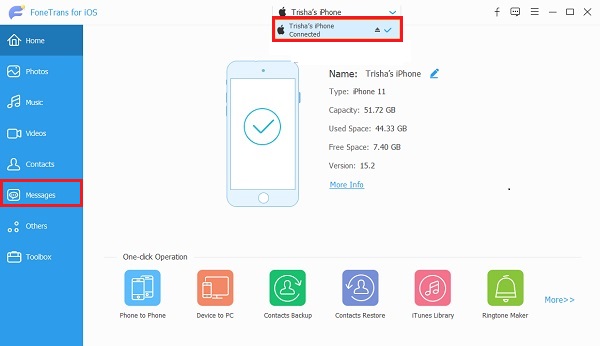
步驟 3第三,選擇您要傳輸的所有消息,然後單擊 出口 圖標最終將您的消息保存到您的計算機。
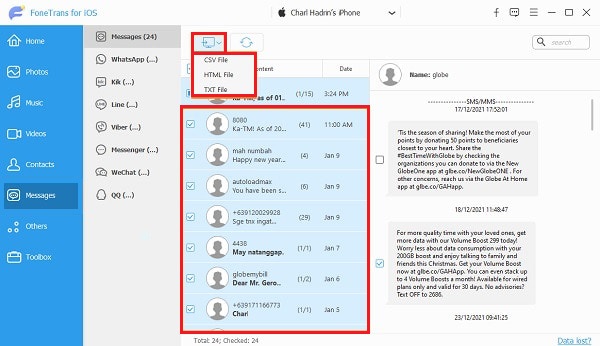
這種方法是傳輸 iOS 數據的一種令人印象深刻的方式,因為有一個可用的預覽面板可以極大地幫助您選擇要傳輸的數據。
第 8 部分:有關如何在 iPhone 上保存音頻消息的常見問題解答
iPhone 上保存的音頻信息在哪裡?
根據您用於保存音頻信息的方法,它們的位置可能會有所不同。 但無論您如何保存它們,它們都會保留在您的 iMessage 對話中,除非它們被刪除。
有人可以看看你是否重播他們的音頻信息嗎?
幸運的是,當您重播或保存語音消息時,不會通知語音消息的發件人。
為什麼語音信息會過期?
出於保密目的,音頻消息被設計為在一段時間內到期。 幸運的是,您可以從“設置”應用程序中刪除或延長設備上音頻消息的有效期。
總而言之,有多種方法可以在 iPhone 和計算機上保存音頻消息。 有簡單快捷的程序,而有些程序比其他程序需要更多的過程。 最重要的是,備份您的音頻信息是保存它們的最佳解決方案。 必須結合效率和有效性來確定哪種方法最適合傳輸您的音頻消息或其他數據。 在那張紙條上, 適用於iOS的FoneTrans 無疑是最好的選擇。 該工具肯定在其他給定解決方案中脫穎而出。 這是真的,因為它們為您提供了保存 iPhone 音頻信息的最安全和有效的方式。
使用iOS版FoneTrans,您將可以自由地將數據從iPhone傳輸到計算機。 您不僅可以將iPhone短信傳輸到計算機,而且可以將照片,視頻和聯繫人輕鬆地移動到PC。
- 輕鬆傳輸照片,視頻,聯繫人,WhatsApp和更多數據。
- 傳輸前預覽數據。
- 提供iPhone,iPad和iPod touch。
